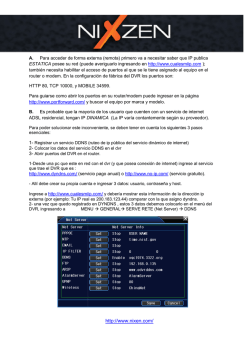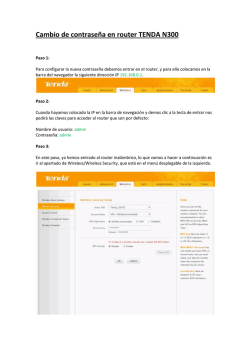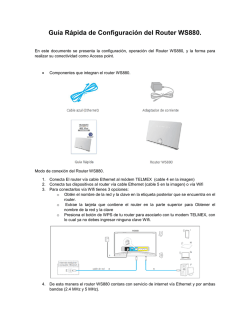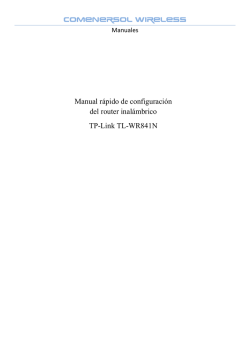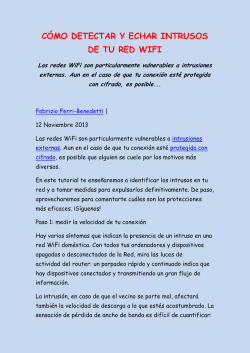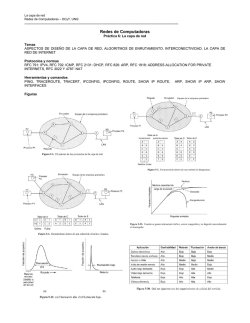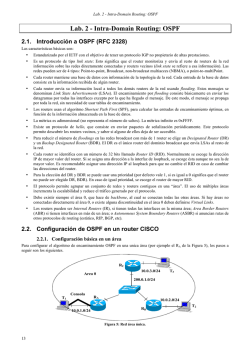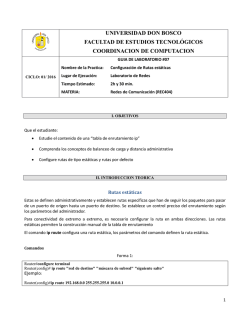APENDICE B IP - Zebra Electrónica
APENDICE B: ACCESO A TRAVÉS DE INTERNET
Este tipo de acceso al sistema, depende completamente de la arquitectura
de red en la que se encuentre el programa servidor del ZC500; a
continuación se dará a conocer la configuración que se deberá realizar en
las arquitecturas más comunes, como por ejemplo:
a. Dispone de un equipo servidor con una dirección IP fija, en donde puede
instalar el programa servidor del ZC500.
•
Simplemente seguir los pasos de la parte 3 “Instalación” de este manual,
teniendo en cuenta que se tiene que adquirir el modulo adicional de red.
•
Instalar en cada uno de los equipos el cliente del ZC500 y acceder al
servidor con dicha IP o con el nombre de dominio si se tiene.
b. Dispone de un equipo servidor pero con una dirección IP dinámica, en
donde puede instalar el programa servidor del ZC500.
•
Igualmente que el anterior, pasos de la parte 3 “Instalación” de este
manual, teniendo en cuenta que se tiene que adquirir el modulo
adicional de red.
•
Para evitar los inconvenientes que se pueden generar al ingresar
siempre una dirección IP diferente cada vez que se realice la conexión,
se debe crear una cuenta en un servicio de DNS dinámica, ya sea
DynDNS (www.dyndns.com) o en No-IP (www.no-ip.com), para este
ejemplo se utilizará DynDNS. Este tipo de servicios permiten identificar
el
PC
con
un
nombre
SuNombre.dyndns.org
213.171.xxx.xxx
y
en
poder
de
dominio
lugar
de
montar
un
fácil
una
de
recordar,
dirección
servidor
sin
IP
como
como
complicaciones
independientemente de si se tiene o no una IP estática.
Primero registrar una nueva cuenta en la Web y actívala siguiendo el
enlace que envían al correo electrónico de activación.
Después de ingresar usuario y contraseña, diríjase a 'my services'.
Luego ingresar a “Add Host Services” en la parte inferior de la pagina.
Ingresar a “Add Dynamic DNS Host” para crear un dominio propio.
En el siguiente y más importante paso, se debe elegir el nombre que se
desea que anteceda al DNS ('Hostname').
Si esta correctamente creado debe aparecer el nuevo Host en la parte
inferior de la pantalla
También necesita descargar un aplicativo para realizar la actualización
de su dominio, cada vez que se conecta a Internet; para esto se ingresa
en la parte de “support”.
Instalar el software descargado y comprobar si se esta haciendo
correctamente las actualizaciones de direcciones IP; mientras el software
este activo, podremos tener acceso al servidor de ZC500 con el nombre
de dominio creado, teniendo en cuenta no tener bloqueados los puertos
que utiliza tanto el DynDNS como el ZC500.
c. Dispone de un equipo servidor que esta dentro de la red de área local,
se conecta a Internet a través de un router y posee una dirección IP
pública fija.
•
Seguir los pasos de la parte 3 “Instalación”, teniendo en cuenta que se
tiene que adquirir el modulo adicional de red.
•
Para este caso se necesitara configurar el router; en este ejemplo
se
utilizara el D-Link DI-604, pero básicamente los routers de diferentes
marcas son similares en cuanto a la configuración.
Como primer paso se ingresa a la configuración del router accediendo
con un navegador (en este ejemplo a la dirección http://191.168.0.1/) y
digitar el usuario y la contraseña correcta. Luego se va a la paleta de
“Advanced” y allí se crea un nuevo “Virtual Server”.
Teniendo en cuenta que la IP privada es la de nuestro servidor de
ZC500, el puerto público es por el cual se van a conectar a través de
Internet y el puerto privado es el puerto de comunicación con el servidor
en su red local, los puertos que utiliza el ZC500 por defecto son el 2248
y 2249.
Además se tendrá que agregar otro “Virtual Server” para la base de
datos, se realiza exactamente igual y teniendo en cuenta que FireBird
utiliza el puerto 3050.
d. Dispone de un equipo servidor que esta dentro de la red de área local,
se conecta a Internet a través de un router y posee una dirección IP
dinámica.
•
Este caso en particular es la combinación de la configuración de la punta
b
y
c
de
esta
sección,
así
pues
tendremos
que
realizar
las
configuraciones enunciadas en estos casos, la diferencia radica en que
no se tiene que descargar el software del punto b ya que el router se
encarga de esto.
•
Luego de haber creado la cuenta y el host en DynDNS y creado el
“Virtual Server” en el router, se tiene que configurar el servicio DDNS en
el router, partiendo de que tenemos un D-Link DI-604.
Se ingresa a la configuración del router accediendo con un navegador
(en este ejemplo a la dirección http://191.168.0.1/) y digitar el usuario
y la contraseña correcta, enseguida se va a la paleta de “Advanced” y
alli en el menú derecho se entra en DDNS.
En esta parte se habilita el servicio, se agregar los datos que solicitan y
ahora cada vez que el router tenga una nueva IP se la enviara a DynDNS,
que la cambiara automáticamente.
NOTA: Zebra Electrónica no se responsabiliza por fallas en este tipo de
configuraciones, la pagina que aquí se describe es solo una sugerencia, el
usuario esta en libertad de elegir el servicio con su proveedor de confianza.
© Copyright 2026